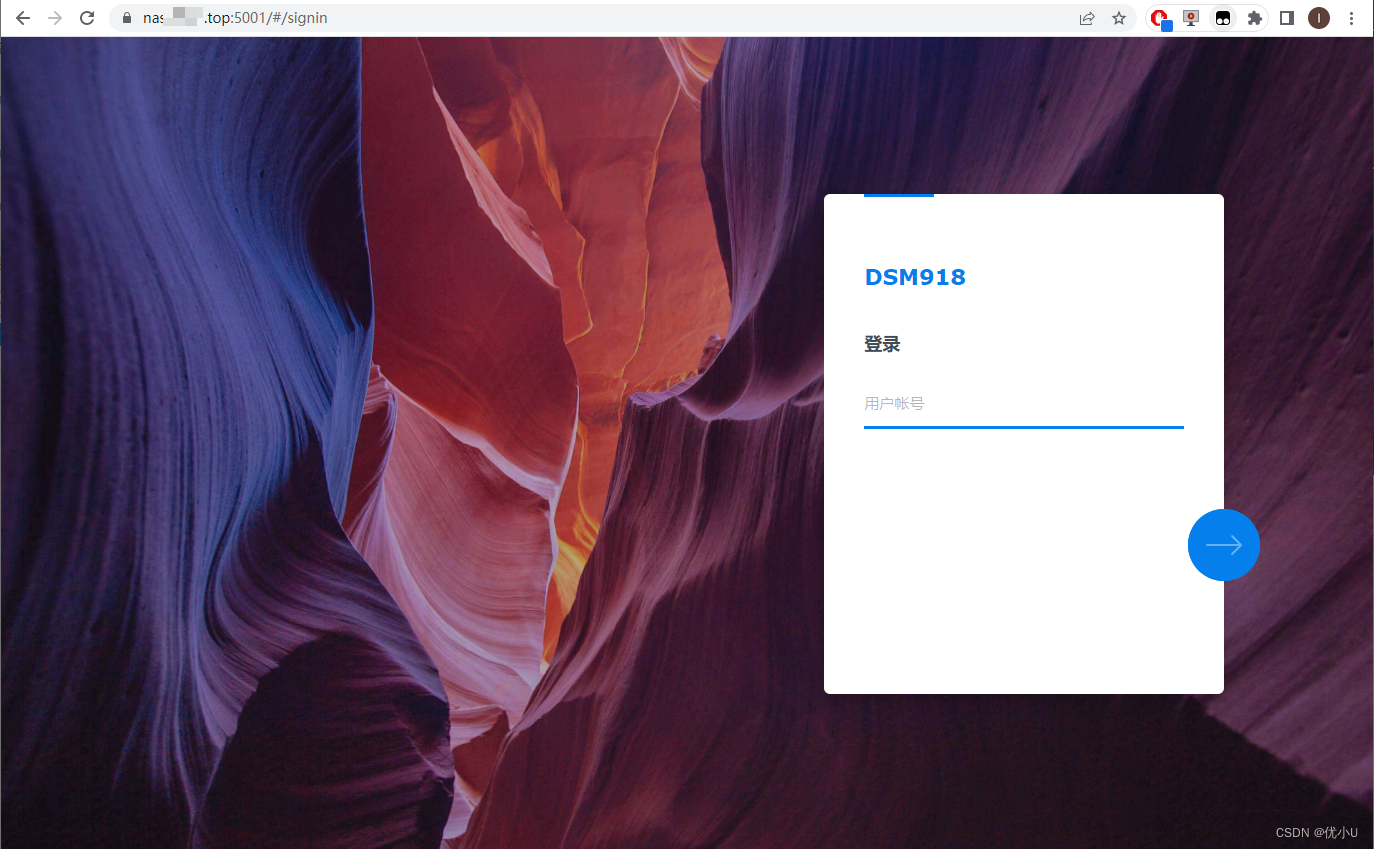- SpringCloud微服务实战——搭建企业级开发框架:第三方登录-微
- Nacos基础(3)——nacos+nginx & 集群的配置
- 书店管理系统课程设计( sql server+python)
- 群晖Drive搭建结合内网穿透实现云同步Obsidian笔记文件
- 数据库系统原理及MySQL应用教程实验九数据库的安全机制管理
- 【Docker】Docker的优势、与虚拟机技术的区别、三个重要概念和
- MS SQL Server 查看存储过程
- 在Portainer创建Nginx容器并部署Web静态站点实现公网访问
- MySQL——通过binlog恢复数据
- postgresql 内核源码分析 事务提交回滚状态记录 clog机制
- 梳理总结SpringBoot+Vue前后端分离的简单实现
- Flink SQL之常用函数(二)
- SpringCloud微服务 【实用篇】| 统一网关Gateway
- 如何通过navicat连接SQL Server数据库
- <![CDATA[ ]]>基于实例详述其用法及说明
- java.sql.SQLException: No value spe
- MyBatis:动态 SQL 标签
- 【大模型】通义千问safetensors
- PLsql---Oracle 下载安装详解
- MySQL——复合查询
- pgsql常用的sql函数总结
- 【MySQL】内置函数
- 【微服务|SpringBoot 3.0】 新特性——内置声明式HTTP
- 第2章 IMS架构、网元、接口
- 最全面的SpringMVC教程(六)——WebSocket
- 【Spring篇】Spring入门案例
- 【MySQL】不允许你不会创建高级联结
- (附源码)python学生成绩管理系统 毕业设计 061011
- 【绿色版】Mysql下载、安装、配置与使用(保姆级教程)
- 【MySQL】MySQL数据类型
前言
群晖的内网穿透有很多方案,外网IPv4(这个现在很难搞到了),中间服务器搭建Tunnel隧道,frp等方案(网速慢,流量限制,需另购服务器),第三方服务花生壳等(按量付费,速度问题)。
本篇介绍的是 IPv6 + 域名解析的方案,首先需要拥有外网IPv6,这个目前也好解决,只要打电话给运营商,一般都会给开了。
1. IPv6检查
大部分博主介绍的需要光猫桥接,这里我还是保持光猫路由模式,路由器也是DHCP模式。
进入光猫后台,查看网络信息,需要保证IPv6有信息,且有IPv6地址。
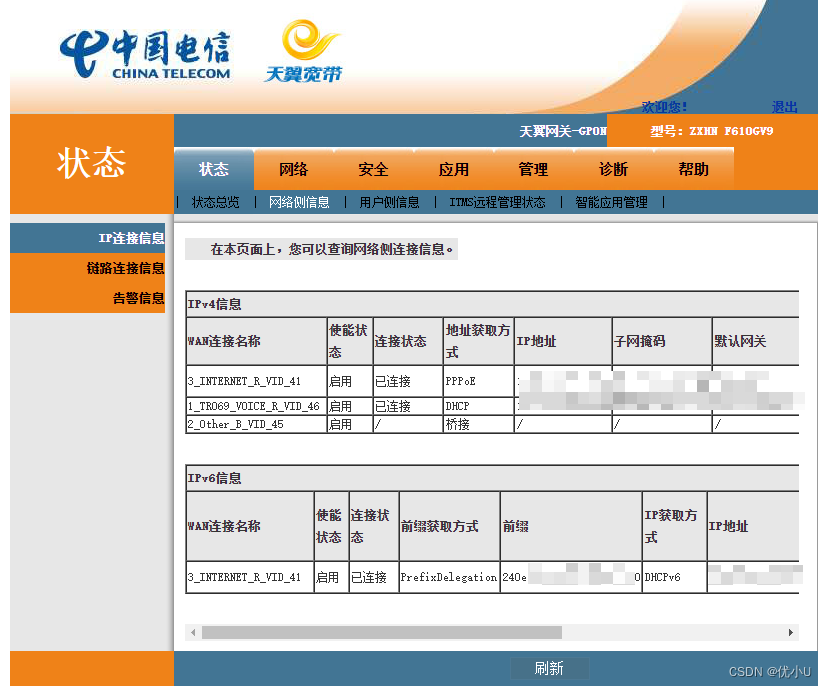
如果没有IPv6信息或者没有看到IP地址,可以进入【网络】设置:
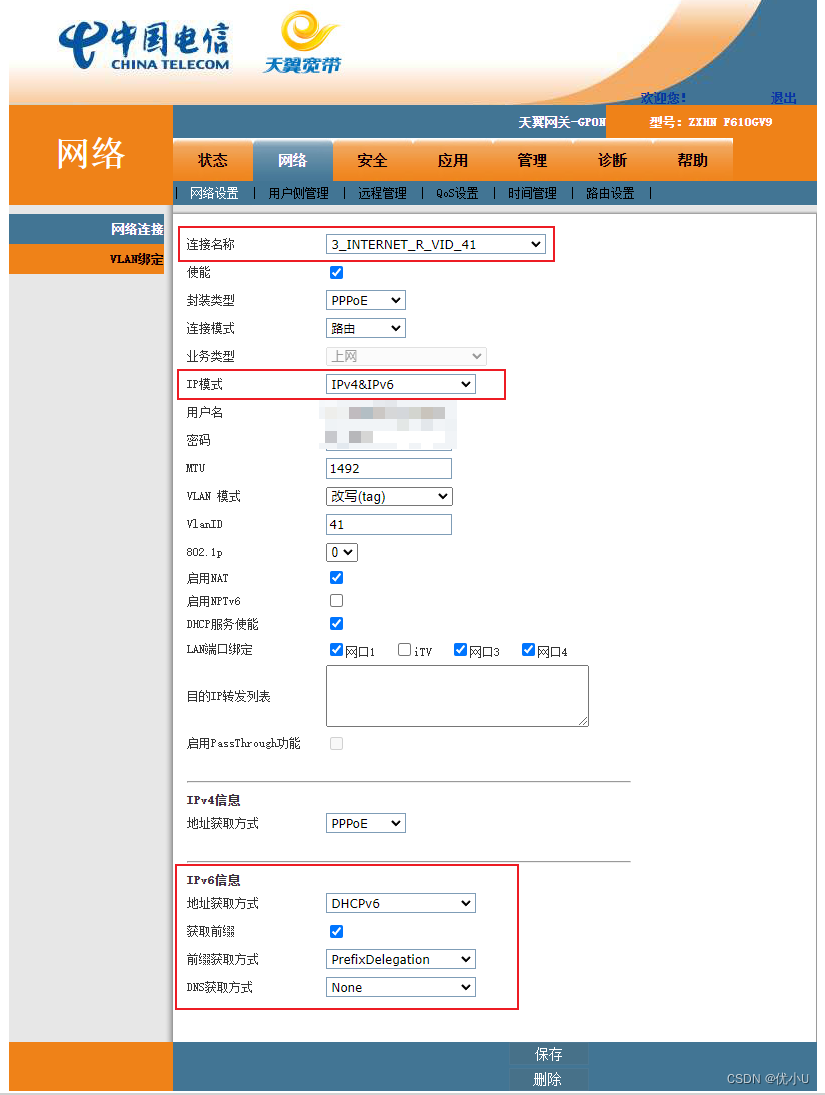
设置完成后,可以去本机电脑cmd查看下ip信息,如果IPv6是240e开头的说明成功开通了IPv6:
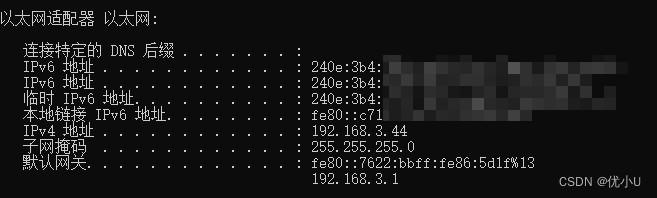
2. 安装ddns-go
因为套件版本会有群晖版本限制,这里采用docker通用版本,可以进入群晖SSH使用命令:docker pull jeessy/ddns-go 拉取docker镜像,然后进入群晖运行ddns容器。
- 先在共享文件夹docker目录下新建ddns-go文件夹,用于映射容器内文件
- 设置端口映射: 9876:9876
- 设置文件夹映射:/docker/ddns-go:/root
- 网络设置与host相同
- 设置开机启动
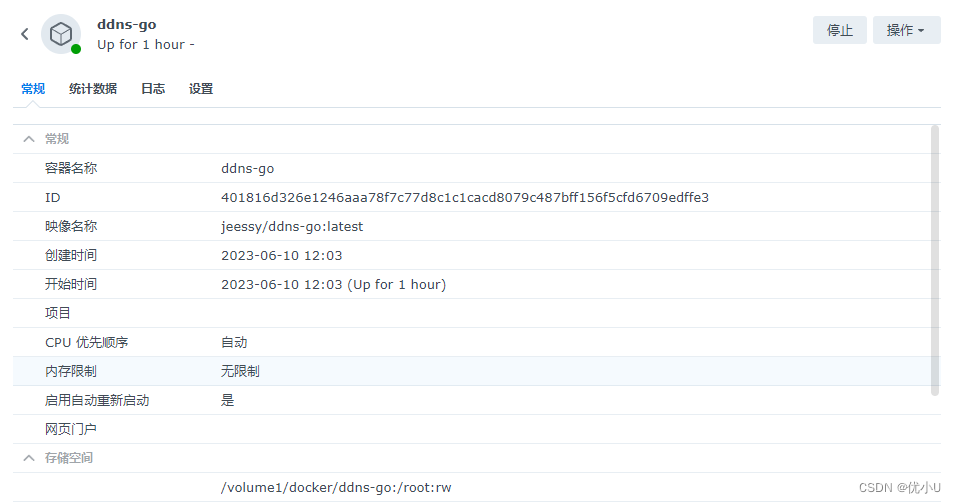
3. 域名购买与解析设置
先查看NAS中的IPv6地址:
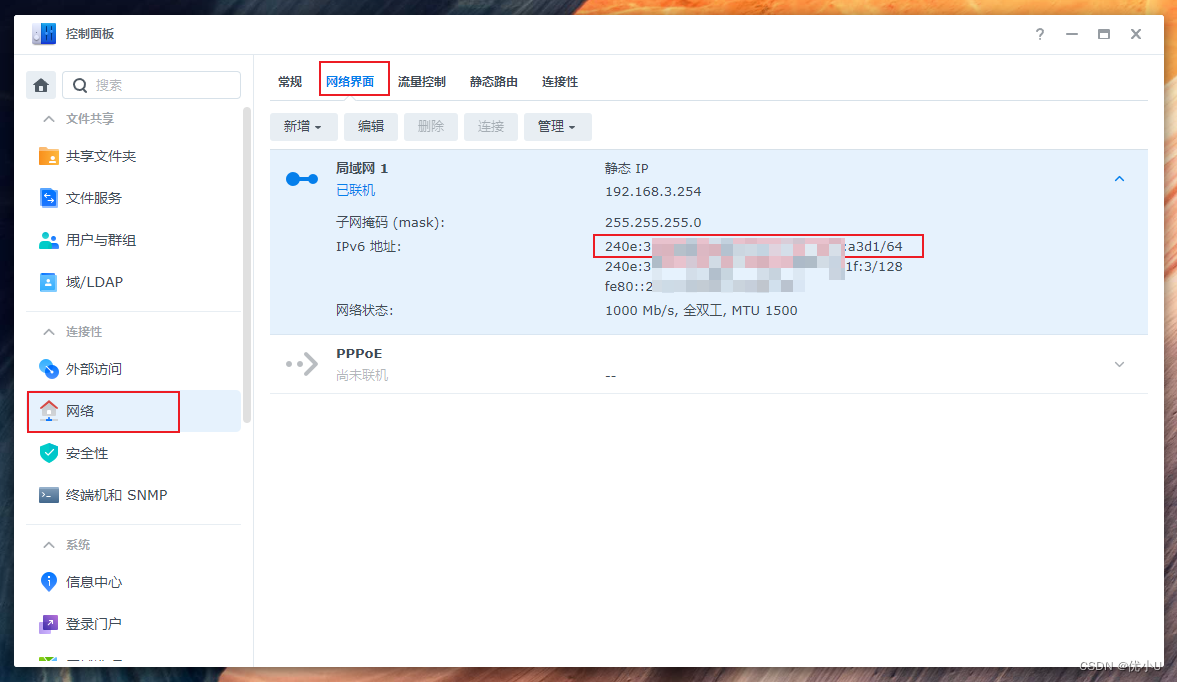
域名这里自行去阿里云购买,然后进入解析,这里我设置成二级域名,前面加了’nas’(可以随便设置),可以不设置默认就是顶级域名,先添加A记录,DNS填写1.1.1.1,IP不用填写;再添加AAAA记录,IP填写上图中NAS中的IPv6地址,然后保存。
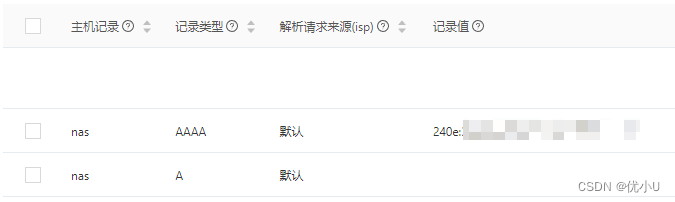
4. 新增aliyun AccessKey
点击aliyun网站右上角头像》AccessKey管理,新增一个key,用于配置ddns-go,这里的ID和Secret要记下来,后面要在ddns中配置。
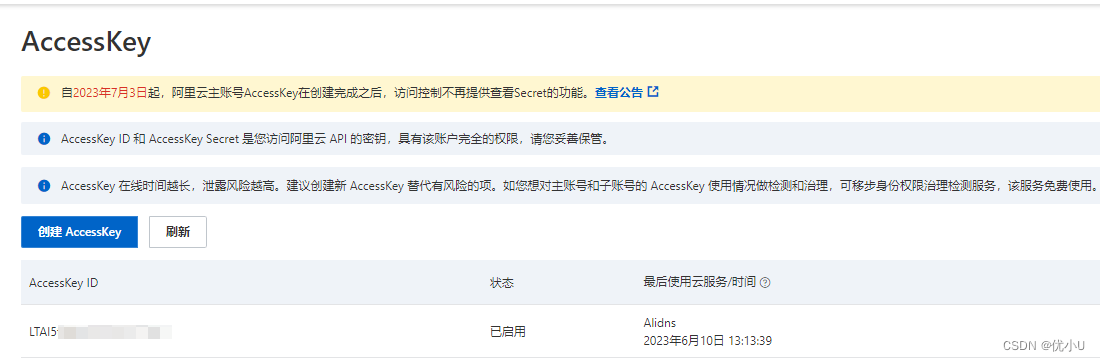
5. 配置 ddns
打开docker映射端口 http://nasIP:9876,选择对应的DNS服务商,填写在阿里云新增的AccessKey,在IPv4和IPv6的Domains中填写域名解析的域名
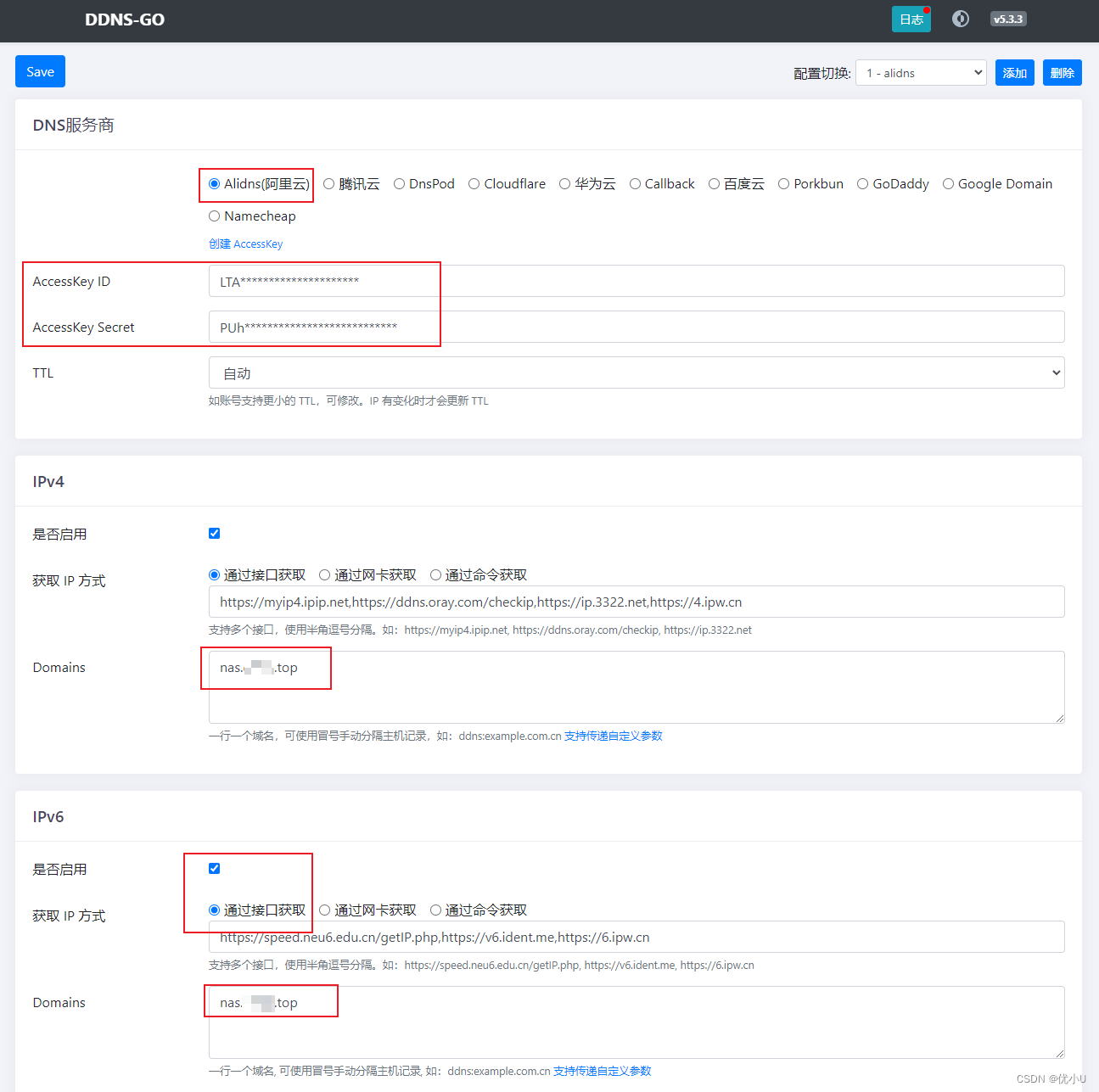
点击保存后,需要等待几分钟时间。
然后可以使用浏览器访问 http://nas.xxxx.top:5000 查看是否可以访问(nas对应端口是5000)
6. 配置SSL证书
如果需要开启https访问,首先去阿里云申请免费的SSL证书,然后下载Apache版本,解压出来。
打开Nas控制面板》安全性》证书》新增证书,设置成默认证书,删除掉原来的证书。
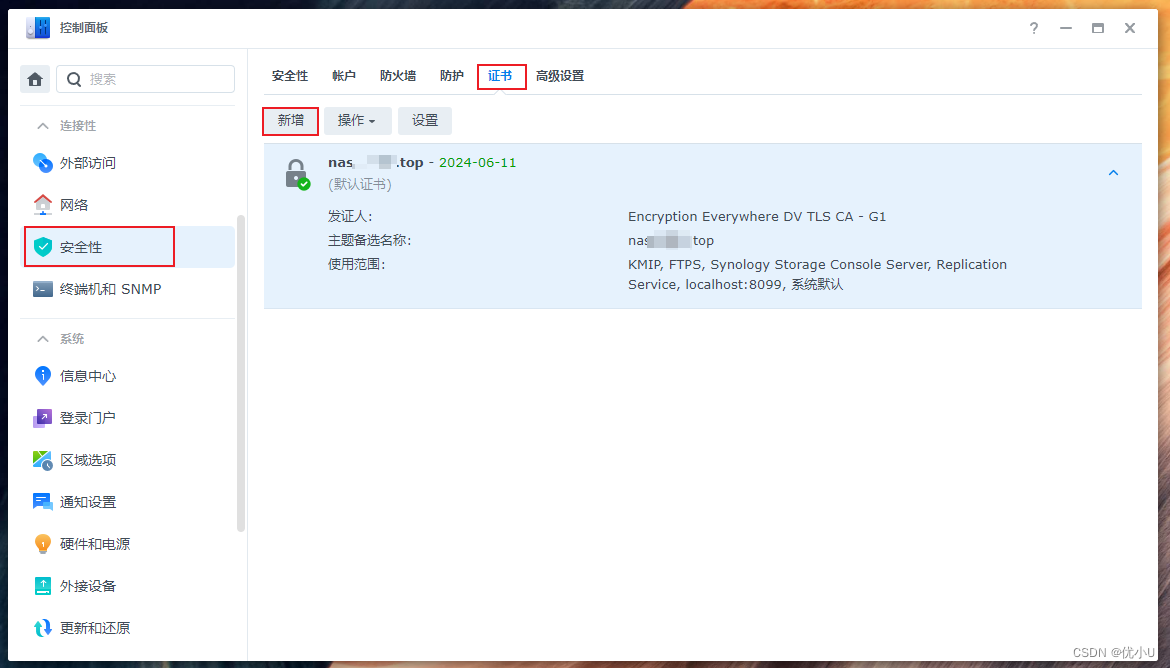
大功告成!